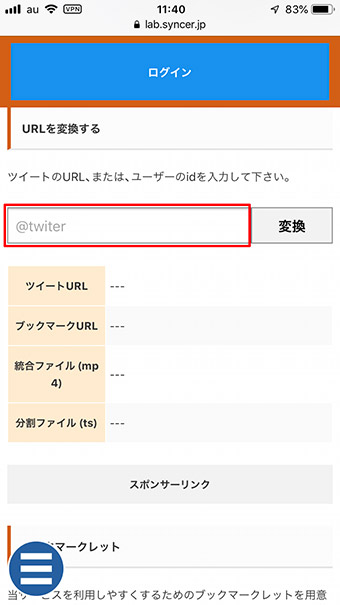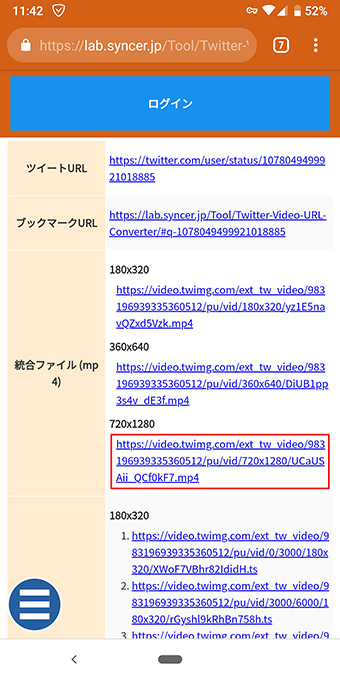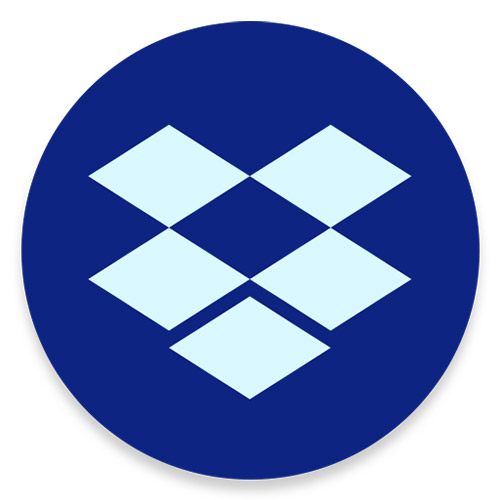Twitterではさまざまな動画が投稿されている。しかし、アプリでは保存できないので、動画が流れてしまうと、後から探し出すのが困難になってしまう。お気に入りの動画は保存しておけば、いつでも見返すことができる。
iPhoneは「Dropbox」を使って保存

(Image:nopporn / Shutterstock.com)
Twitterでフォローしている人が多い場合、タイムラインの動画はすぐに下の方に流れてしまい、動画を見失ってしまうことも少なくない。また、投稿者が削除してしまったら永遠に見られなくなってしまう。動画をスマホに保存しておけば、いつでも見返すことができるようになるので、気になる動画は保存しておくのがお勧めだ。
Twitterに投稿された動画をスマホに保存する場合、動画のリンクを変換サイトでダウンロードできるリンクに変換する必要がある。変換サイトは数多くあるが、中にはマルウェアをダウンロードさせるサイトへ誘導する悪質なものがある。変換時に怪しいリンクが表示された場合は、すぐにそのサイトの利用を中止しよう。ここでは、「Twitterの動画を保存するためのURL変換器」というサイトを使った方法を紹介する。
iPhoneでは、動画を保存するために「Dropbox」アプリを使う。Dropboxを利用するにはDropboxのアカウントが必要になる。あらかじめ「Dropbox」アプリをインストールしてログインしてから保存するようにしよう。

Twitterアプリで保存したい動画を開いて再生を開始し、画面右下の共有アイコンをタップする

メニューが表示されるので、「その他の方法でツイートを共有」をタップする
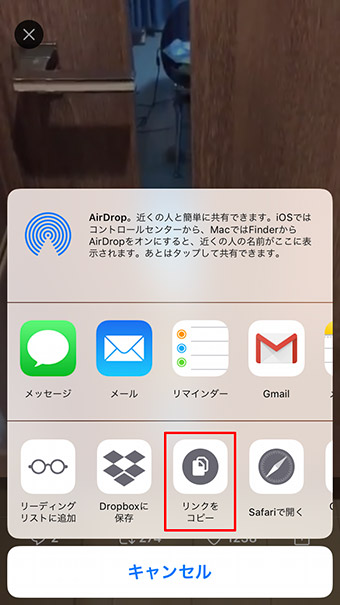
共有メニューが表示されるので、「リンクをコピー」をタップする
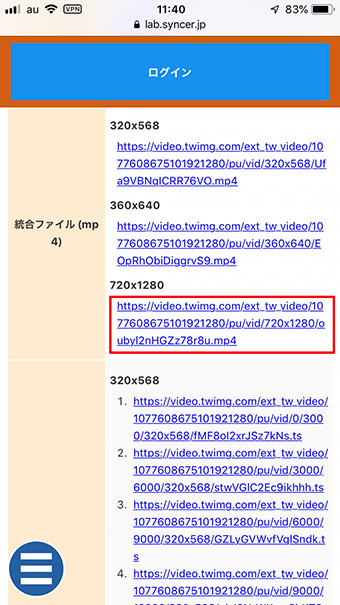
変換されたリンクが表示されるので、「統合ファイル」と書かれたリンクをロングタッチする。複数のリンクが表示された場合は、解像度の大きい方をダウンロードしておくと、キレイな映像を再生できる
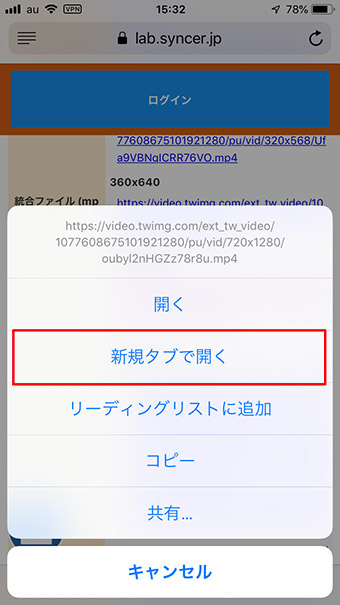
メニューが表示されるので、「新規タブで開く」をタップする
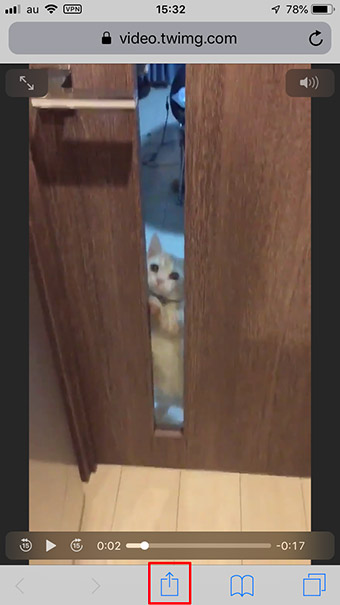
新しいタブで動画の再生が始まるので、画面を下に向かってスワイプし、共有アイコンをタップする
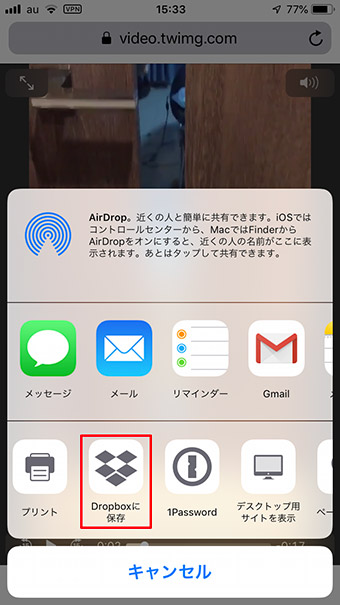
共有メニューが表示されるので、「Dropboxに保存」をタップする
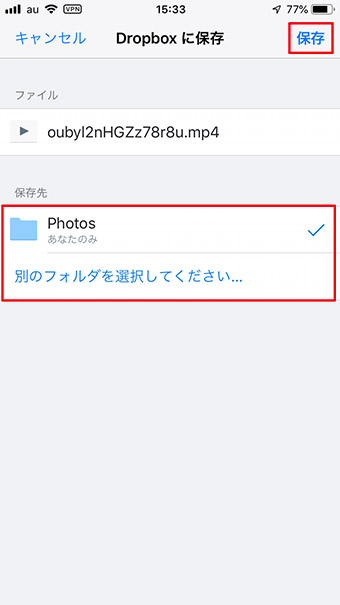
「保存先」をタップして保存するフォルダーを選択し、「保存」をタップする
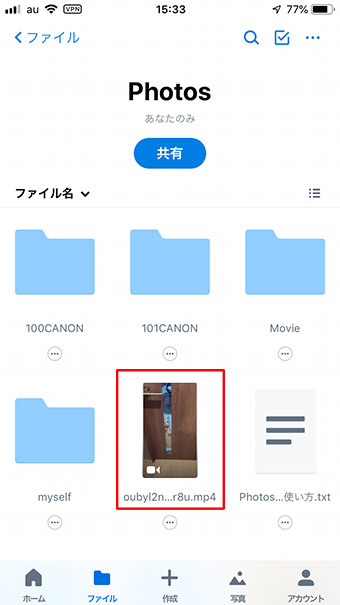
「Dropbox」アプリを開き、動画を保存したフォルダーを開こう。動画がダウンロードされているので、タップすれば再生が始まる
Androidは「Chrome」から直接ダウンロード
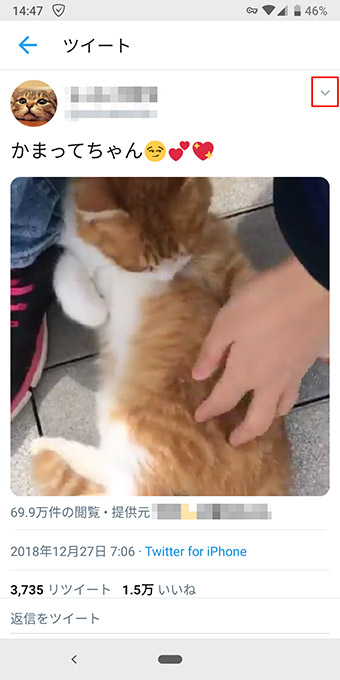
Twitterアプリで保存したい動画のツイート右上の下向き矢印をタップする
Androidスマホの場合、特に追加のアプリを使わなくても、「Chrome」から直接保存が可能だ。保存した動画ファイルは「ダウンロード」フォルダーに保存されるので、フォトアプリなどで開けば再生することができる。
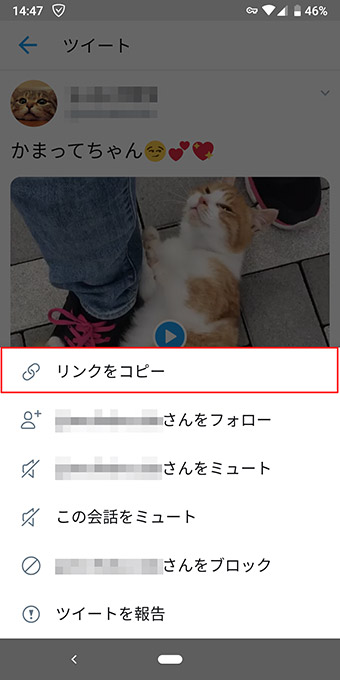
メニューが表示されるので、「リンクをコピー」をタップする
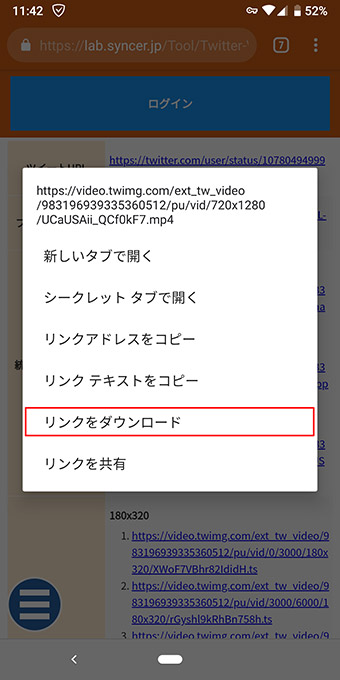
メニューが表示されるので、「リンクをダウンロード」をタップ。これで動画がダウンロードされた
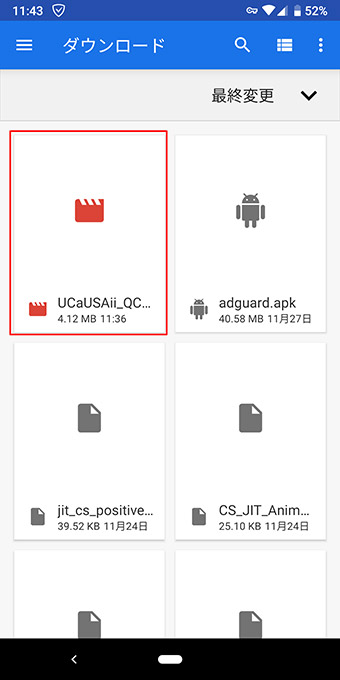
「ダウンロード」フォルダーにあるMP4ファイルを「フォト」アプリなどで開けば、動画を再生できる
Twitterには面白い動画が投稿されることが多い。しかし、一度見失うと見つけるのは困難だ。お気に入りの動画は保存して、いつでも見返せるようにしておこう。